win10共享打印机拒绝访问怎么办解决方法?共享打印可以方便局域网内的用户进行快捷的打印处理,但是有的用户在使用共享打印机时出现拒绝访问,这有可能是连接打印机的主机设置
win10共享打印机拒绝访问怎么办解决方法?共享打印可以方便局域网内的用户进行快捷的打印处理,但是有的用户在使用共享打印机时出现拒绝访问,这有可能是连接打印机的主机设置的权限不足,可以尝试通过修改打印机的权限来解决这一问题。
win10共享打印机拒绝访问怎么办?
1、打开控制面板,选择设备和打印机。
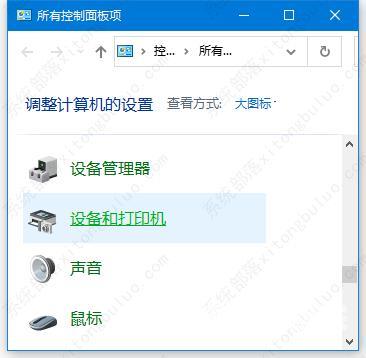
2、找到要共享的打印机,右键,选择打印机属性。
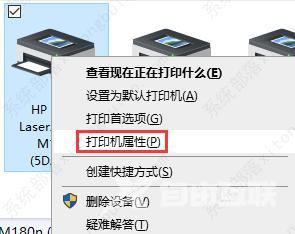
3、在安全选项卡下,将everyone的打印权限打勾。
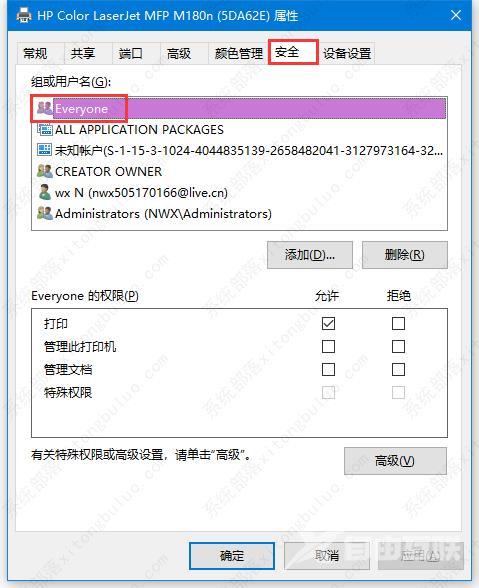
4、如果没有Everyone,可以点击添加按钮。
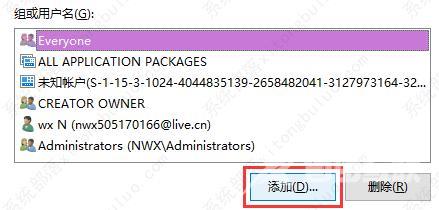
5、输入everyone点击右侧检查名称。
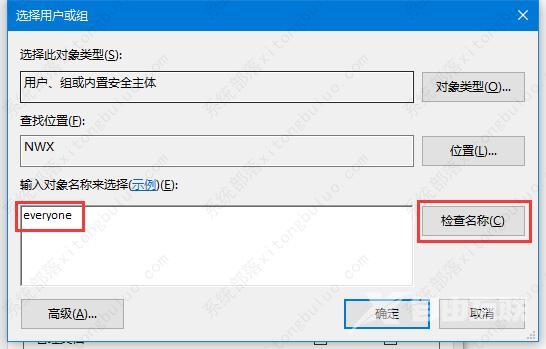
6、确定即可添加此用户。
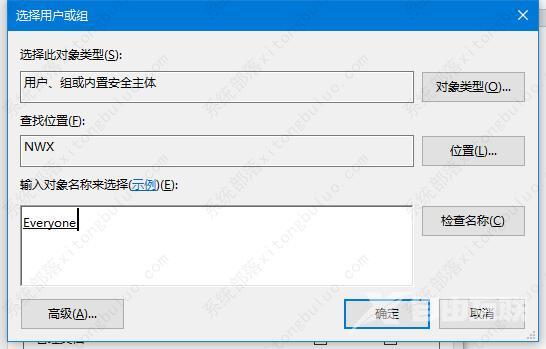
7、这样其他电脑就可以正常使用共享打印机了。
